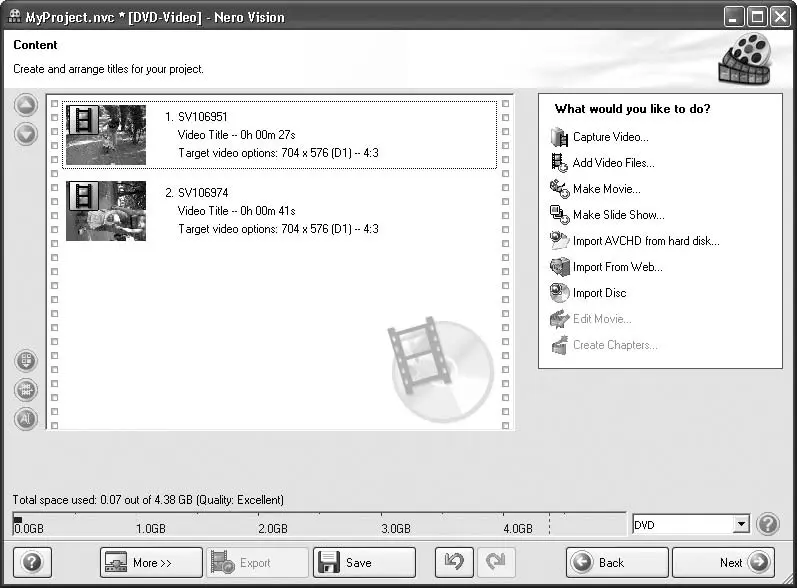Теперь все готово для создания проекта DVD-Video. Запаситесь чистым диском формата DVD-R/+R или, что еще лучше, RW и решите для себя, что вы будете записывать на DVD, после чего приступайте к чтению следующего раздела.
Сначала нужно загрузить в проект видеоматериалы. Можно пополнить проект DVD-Video медиафайлами, полученными из самых различных источников. Для этого нужно щелкнуть кнопкой мыши на пункте Add Video Files(Добавить видеофайлы) и в отобразившемся стандартном окне открытия файлов выбрать нужный файл. Он сразу же появится в списке добавленных медиафайлов проекта (рис. 7.1).
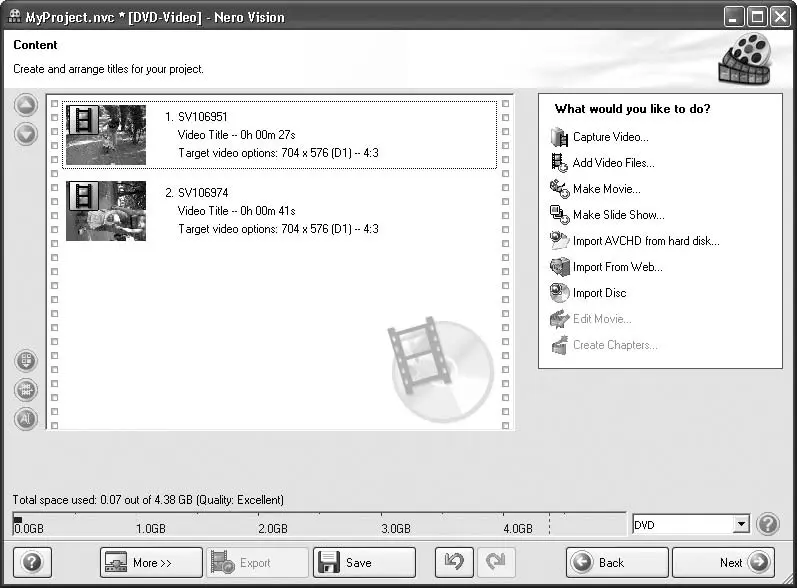
Рис. 7.1.Добавление новых видеофайлов в проект
Чтобы удалить медиафайл, щелкните правой кнопкой мыши на его названии в списке файлов и в контекстном меню выберите команду Delete(Удалить).
Завершив добавление файлов, вы можете приступить к видеомонтажу фильма из собранных медиафайлов.
Знакомство с видеоредактором
Создание фильма в программе Nero Vision выполняется с помощью достаточно эффективного видеоредактора, для перехода в который следует щелкнуть кнопкой мыши на пункте Make Movie(Создать фильм) в меню What would you like to do?(Что Вы хотите сделать?). Откроется окно видеоредактора, которое состоит из трех областей:
• Playback Window(Окно воспроизведения) – используется для просмотра результатов редактирования фильма;
• Asset View(Вид активов) – для выбора медиафайлов проекта – видео– и аудиозаписей, рисунков;
• Contents(Содержимое) – служит для сборки воедино всех компонентов фильма.
Примечание
Расширенное окно, отображаемое нажатием кнопки More >> (Еще >>), содержит кнопки для обращения к дополнительным возможностям программы. Мы пока не будем с ними работать, поэтому оставим первоначально откройте окно видеоредактора без изменений.
Назначение Playback Window(Окно воспроизведения) достаточно понятно, как и его структура, – это обычный медиапроигрыватель со стандартным набором кнопок управления воспроизведением. Вы уже работали с ним при захвате видеоданных. Наибольший интерес представляет окно, расположенное внизу, – это монтажный стол, хорошо известный всем, кто хоть когда-либо занимался видеомонтажом. Как с ним работать, будет описано чуть позже, а пока, поскольку создание фильма начинается с подготовки видеоматериалов, наибольший интерес представляет окно Asset View(Вид активов). Познакомимся с ним поближе.
В окне Asset View(Вид активов) отображается набор видеоматериалов, которые мы будем использовать при создании фильма, а также те медиафайлы, которые устанавливаются вместе с пакетом Nero 8 Premium. Они предназначены для демонстрационных целей, а также для применения в процессе создания собственных видеофильмов. При желании в набор активов можно добавить новые файлы, нажав кнопку Browse for media(Поиск медиа) и выбрав в открывшемся меню команду Browse and Add to Project(Просмотр и добавление в проект). Откроется окно Open(Открыть), которое позволит выбрать нужный медиафайл для включения в набор активов.
Все разновидности активов программы собраны в подгруппы, название которых отображается в раскрывающемся списке Select Subgroup(Выбрать подгруппу) в верхней части области. Содержимое каждой подгруппы отображается на следующих четырех вкладках окна Asset View(Вид активов):
• Display Media(Показать Медиа) – отображает набор медиафайлов подгруппы;
• Display Video Effects(Показать видеоэффекты) – показывает набор видеоэффектов;
• Display Text Effects(Показать текст. эффекты) – отображает набор видеоэффектов для текста, введенного в фильм;
• Display Transitions(Показать перемещения) – показывает набор переходов между компонентами фильма, то есть специальных клипов, позволяющих плавно перейти от одной части фильма к другой.
Чтобы просмотреть имеющиеся группы активов, перейдите на вкладку Display Media(Показать Медиа), в раскрывающемся списке Select Subgroup(Выбрать подгруппу) выберите нужную подгруппу. Далее просмотрите активы подгруппы, щелкая кнопкой мыши на вкладках окна Asset View(Вид активов).
По умолчанию в списке Select Subgroup(Выбрать подгруппу) содержится пункт (<���Создать новую группу>), выбрав который вы сможете создать собственную группу. Кроме того, в списке имеется группа Sample Video(Образцы видео) с активами, которые можно использовать при построении собственного фильма.
Читать дальше
Конец ознакомительного отрывка
Купить книгу